VS Code怎么运行html文件
VS Code运行html文件的方法:首先打开VS Code软件,并新建HTML文件;然后点击VS Code软件左边的“扩展”,并找到“open in browser ”;最后安装install即可运行文件。

本教程操作环境:windows7系统、Visual Studio Code1.52.1版,DELL G3电脑,该方法适用于所有品牌电脑。
VS Code运行html文件的方法:
第一步:先打开我们的VS Code软件,然后新建一个HTML文件,注意,在VS Code软件里面新建一个文件,它的后缀名也必须写上
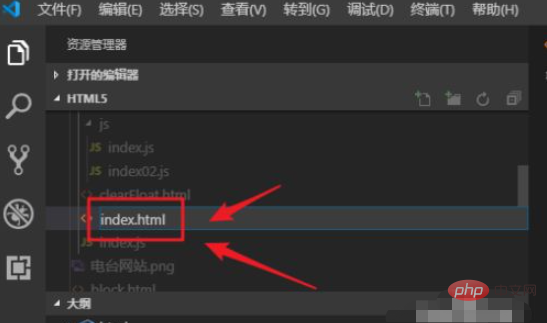
第二步:这时候我们写好HTML内容之后,鼠标右键,发现没有运行HTML文件的按钮,那么我们该如何运行HTML文件呢?
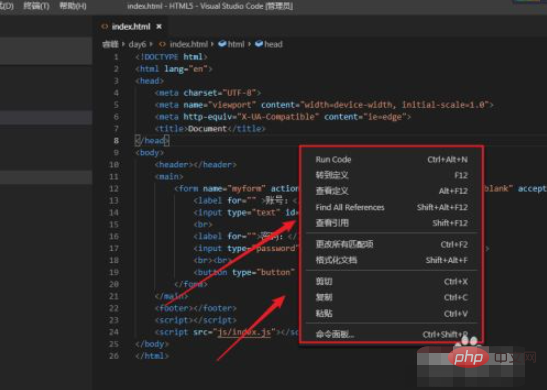
第三步:我们需要点击VS Code软件左边的“扩展”,或者同时按住键盘上的Ctrl+shift+I键进入“扩展”界面
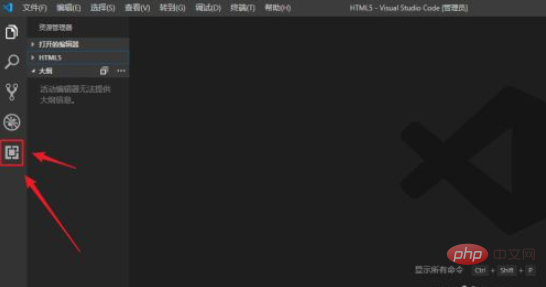
第四步:进入“扩展”界面之后,我们在搜索框内输入“open”,然后找到“open in browser ”,点击右下角的“install”进行安装
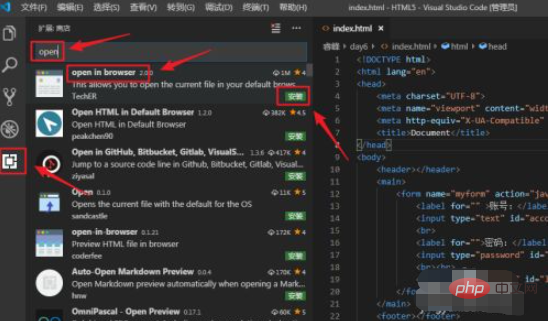
第五步:安装之后,我们就可以进行我们的HTML文件的运行了。安装完成之后,我们再返回到我们的HTML界面,然后鼠标右键,找到下图标识的选项进行运行
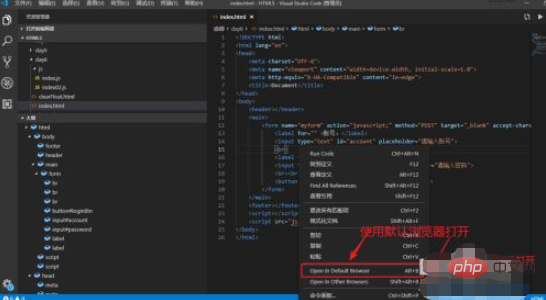
第六步:我们也可以直接按住键盘上的Alt+B键进行运行,这时候我们就可以在网页上看到我们的HTML文件已经被运行了。
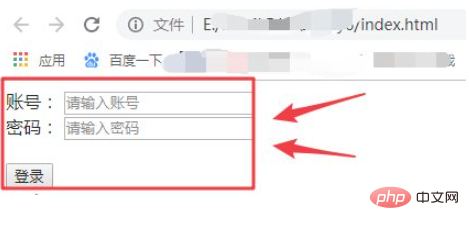
相关学习推荐:html视频教程
以上是VS Code怎么运行html文件的详细内容。更多信息请关注PHP中文网其他相关文章!

热AI工具

Undresser.AI Undress
人工智能驱动的应用程序,用于创建逼真的裸体照片

AI Clothes Remover
用于从照片中去除衣服的在线人工智能工具。

Undress AI Tool
免费脱衣服图片

Clothoff.io
AI脱衣机

AI Hentai Generator
免费生成ai无尽的。

热门文章

热工具

记事本++7.3.1
好用且免费的代码编辑器

SublimeText3汉化版
中文版,非常好用

禅工作室 13.0.1
功能强大的PHP集成开发环境

Dreamweaver CS6
视觉化网页开发工具

SublimeText3 Mac版
神级代码编辑软件(SublimeText3)

热门话题
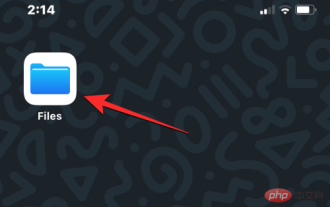 如何在 iPhone 上打开 HTML 文件
May 13, 2023 pm 03:28 PM
如何在 iPhone 上打开 HTML 文件
May 13, 2023 pm 03:28 PM
如何在iPhone上打开HTML文件HTML文件通常保存在iPhone的本地存储中,因此要打开它们,您需要使用iOS的内置文件应用程序,您可以在其中找到您长期存储在iPhone上的所有HTML文件。如果您的iPhone上保存了HTML文件,请打开iOS上的“文件”应用。当应用程序打开时,点击底部的浏览选项卡,然后选择“位置”下的在我的iPhone上。在“我的iPhone”中,转到文件夹或位置,您可能已经保存了HTML文件,可能是“下载”文件夹。找到它
 html文件怎么打开ipad
Apr 02, 2024 pm 02:38 PM
html文件怎么打开ipad
Apr 02, 2024 pm 02:38 PM
打开方法:1、借助于浏览器软件,例如 Safari 或 Chrome。用户可以将 HTML 文件传输到 iPad,然后通过浏览器打开。2、使用文件管理应用(如本地文件管理或云端存储服务)来打开 HTML 文件。3、下载专门用于查看和编辑 HTML 文件的应用。
 html文件手机上怎么打开
Apr 01, 2024 pm 05:45 PM
html文件手机上怎么打开
Apr 01, 2024 pm 05:45 PM
三种方法:1、通过浏览器打开、使用专门的HTML查看器或上传到网页服务器。2、使用专门的HTML查看器应用,浏览器打开最简单,而查看器应用则提供了更多功能。3、通过网页服务器查看,网页服务器让你可以在任意设备上通过浏览器访问你的HTML文件,使它成为分享文件或在不同设备之间查看文件的绝佳选择。
 html文件怎么压缩成zip
Mar 26, 2024 pm 02:40 PM
html文件怎么压缩成zip
Mar 26, 2024 pm 02:40 PM
将HTML文件压缩成ZIP文件涉及收集HTML文件及其相关资源(如CSS、JavaScript、图片),将其整理到一个文件夹中,并使用压缩工具(如Windows的“发送到”功能或Mac的“压缩”功能)将其压缩。压缩过程需考虑路径有效性、文件大小和备份原始文件等注意事项。成功压缩后,ZIP文件便于存储、传输和部署,确保文件完整性和可移植性。
 html文件打开空白
Mar 26, 2024 pm 02:35 PM
html文件打开空白
Mar 26, 2024 pm 02:35 PM
HTML文件打开空白是一种常见问题,可能由多种原因引起。本文介绍了导致HTML文件打开空白的常见原因,包括HTML结构问题、CSS样式问题、JavaScript问题、编码问题、服务器或网络问题、浏览器兼容性问题和其他原因。针对每种原因,本文提供了相应的解决方法,包括检查DOCTYPE声明、闭合HTML标签、修复CSS错误、检查JavaScript代码、匹配文件编码、检查服务器配置、清除浏览器缓存、更新浏览器等。通过遵循这些解决方法,用户可以逐步排查并解决HTML文件打开空白的问题。
 百度网盘html文件怎么打开
Apr 02, 2024 pm 02:47 PM
百度网盘html文件怎么打开
Apr 02, 2024 pm 02:47 PM
打开步骤:1、登录百度网盘并上传HTML文件;2、在网盘中找到上传的文件,双击或右键选择“预览”以打开它;3、百度网盘内置了一个简单的文件预览功能,可以在网盘中预览HTML文件的内容;4、可以下载文件到本地,然后使用浏览器打开它以查看完整的网页效果。
 如何解决 VS Code 中 IntelliSense 不起作用的问题
Apr 21, 2023 pm 07:31 PM
如何解决 VS Code 中 IntelliSense 不起作用的问题
Apr 21, 2023 pm 07:31 PM
最常称为VSCode的VisualStudioCode是开发人员用于编码的工具之一。Intellisense是VSCode中包含的一项功能,可让编码人员的生活变得轻松。它提供了编写代码的建议或工具提示。这是开发人员更喜欢的一种扩展。当IntelliSense不起作用时,习惯了它的人会发现很难编码。你是其中之一吗?如果是这样,请通过本文找到不同的解决方案来解决IntelliSense在VS代码中不起作用的问题。Intellisense如下所示。它在您编码时提供建议。首先检







